没有合适的资源?快使用搜索试试~ 我知道了~
C#实现几十万级数据导出Excel及Excel各种操作实例
33 下载量 86 浏览量
2020-12-31
18:47:30
上传
评论
收藏 89KB PDF 举报
温馨提示
先上导出代码 /// <summary> /// 导出速度最快 /// </summary> /// <param name=list><列名,数据></param> /// <param name=filepath></param> /// <returns></returns> public bool NewExport(List<DictionaryEntry> list, string filepath) { bool bSuccess = true;
资源详情
资源评论
资源推荐
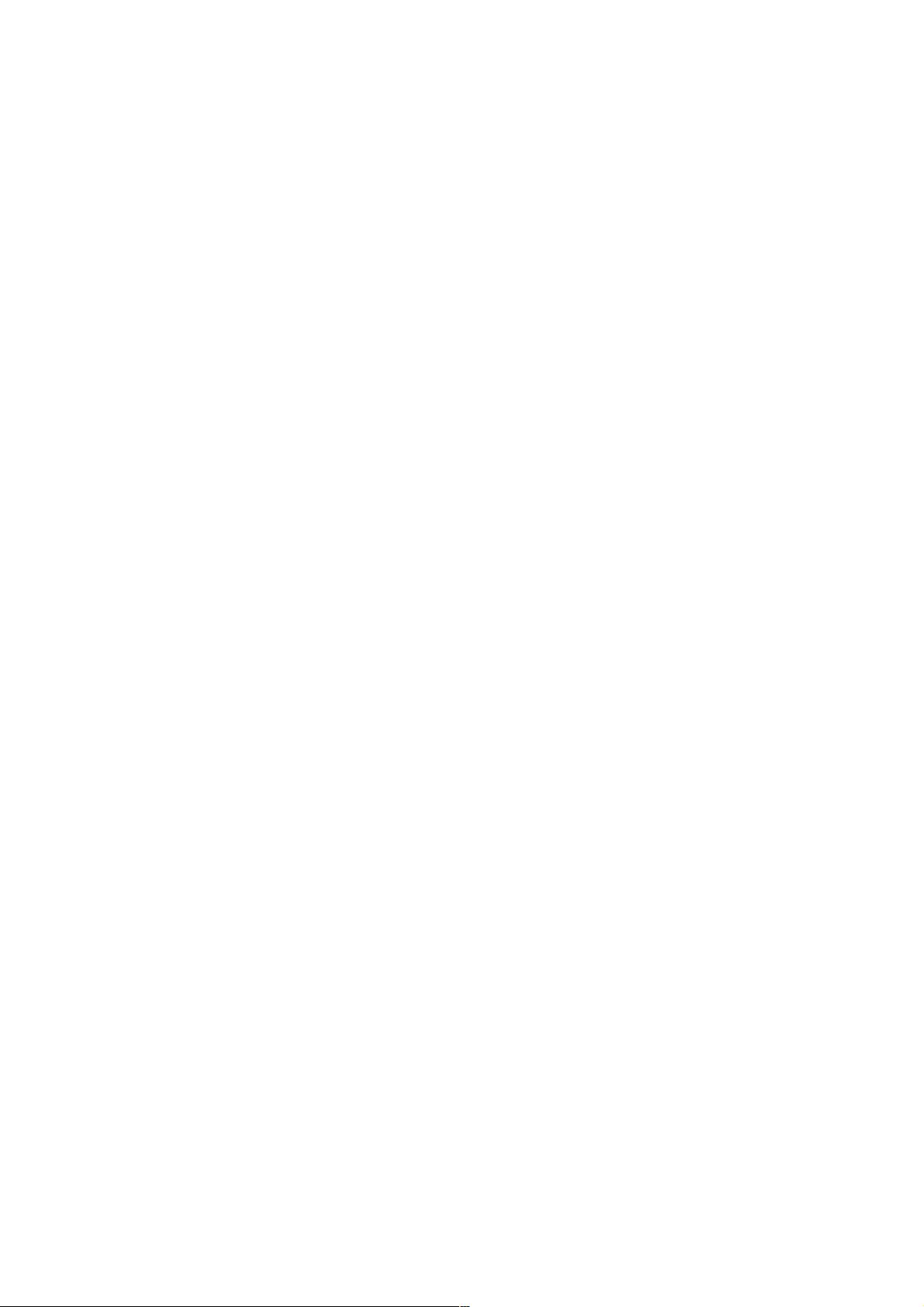
C#实现几十万级数据导出实现几十万级数据导出Excel及及Excel各种操作实例各种操作实例
先上导出代码先上导出代码
/// <summary>
/// 导出速度最快
/// </summary>
/// <param name="list"><列名,数据></param>
/// <param name="filepath"></param>
/// <returns></returns>
public bool NewExport(List<DictionaryEntry> list, string filepath)
{
bool bSuccess = true;
Microsoft.Office.Interop.Excel.Application appexcel = new Microsoft.Office.Interop.Excel.Application();
System.Reflection.Missing miss = System.Reflection.Missing.Value;
appexcel = new Microsoft.Office.Interop.Excel.Application();
Microsoft.Office.Interop.Excel.Workbook workbookdata = null;
Microsoft.Office.Interop.Excel.Worksheet worksheetdata = null;
Microsoft.Office.Interop.Excel.Range rangedata;
workbookdata = appexcel.Workbooks.Add();
//设置对象不可见
appexcel.Visible = false;
appexcel.DisplayAlerts = false;
try
{
foreach (var lv in list)
{
var keys = lv.Key as List<string>;
var values = lv.Value as List<IList<object>>;
worksheetdata = (Microsoft.Office.Interop.Excel.Worksheet)workbookdata.Worksheets.Add(miss, workbookdata.ActiveSheet);
for (int i = 0; i < keys.Count-1; i++)
{
//给工作表赋名称
worksheetdata.Name = keys[0];//列名的第一个数据位表名
worksheetdata.Cells[1, i + 1] = keys[i+1];
}
//因为第一行已经写了表头,所以所有数据都应该从a2开始
rangedata = worksheetdata.get_Range("a2", miss);
Microsoft.Office.Interop.Excel.Range xlrang = null;
//irowcount为实际行数,最大行
int irowcount = values.Count;
int iparstedrow = 0, icurrsize = 0;
//ieachsize为每次写行的数值,可以自己设置
int ieachsize = 10000;
//icolumnaccount为实际列数,最大列数
int icolumnaccount = keys.Count-1;
//在内存中声明一个ieachsize×icolumnaccount的数组,ieachsize是每次最大存储的行数,icolumnaccount就是存储的实际列数
object[,] objval = new object[ieachsize, icolumnaccount];
icurrsize = ieachsize;
while (iparstedrow < irowcount)
{
if ((irowcount - iparstedrow) < ieachsize)
icurrsize = irowcount - iparstedrow;
//用for循环给数组赋值
for (int i = 0; i < icurrsize; i++)
{
for (int j = 0; j < icolumnaccount; j++)
{
var v = values[i + iparstedrow][j];
objval[i, j] = v != null ? v.ToString() : "";
}
}
string X = "A" + ((int)(iparstedrow + 2)).ToString();
string col = "";
if (icolumnaccount <= 26)
{
col = ((char)('A' + icolumnaccount - 1)).ToString() + ((int)(iparstedrow + icurrsize + 1)).ToString();
}
else
{
col = ((char)('A' + (icolumnaccount / 26 - 1))).ToString() + ((char)('A' + (icolumnaccount % 26 - 1))).ToString() + ((int)(iparstedrow + icurrsize +
1)).ToString();
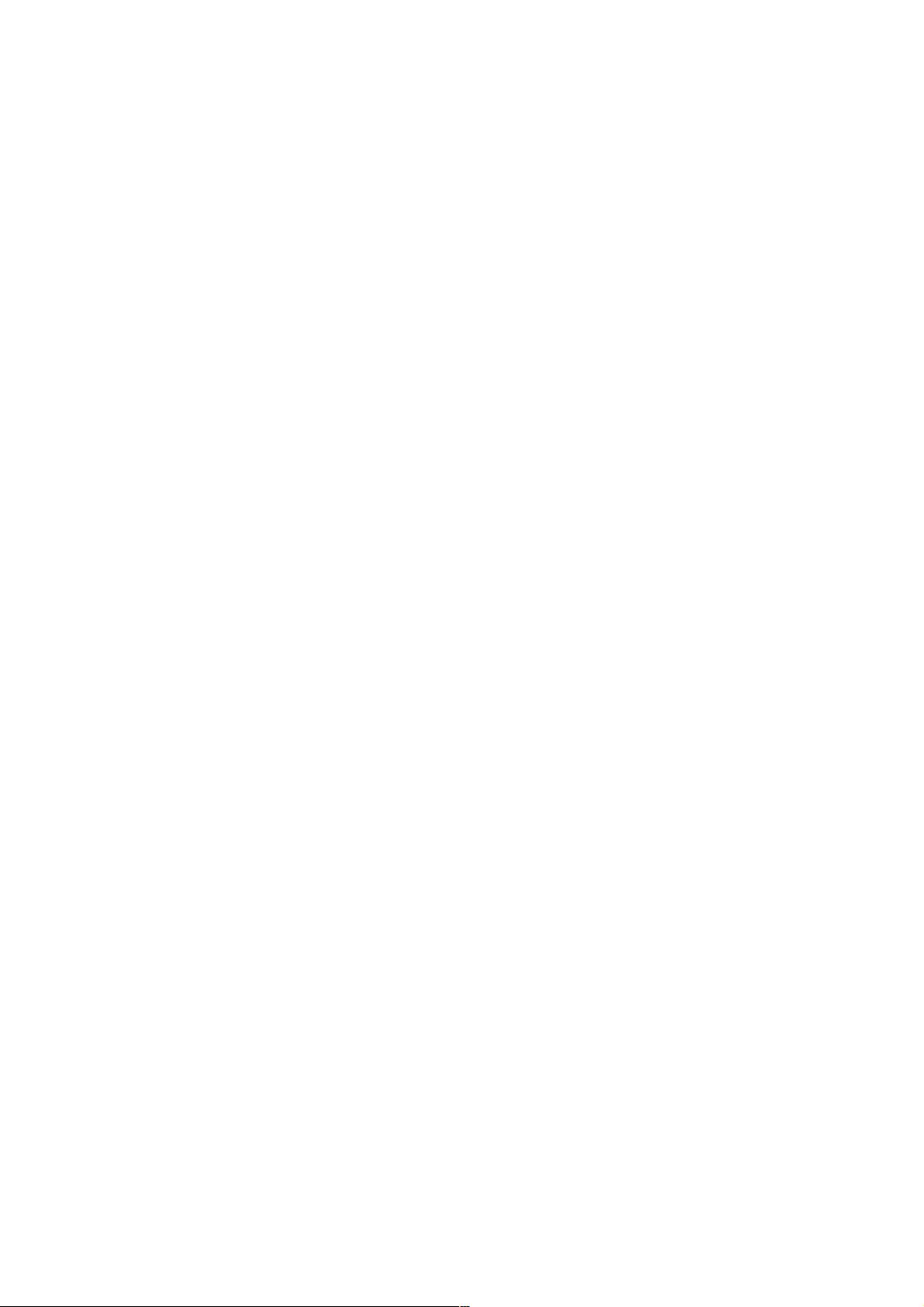
}
xlrang = worksheetdata.get_Range(X, col);
xlrang.NumberFormat = "@";
// 调用range的value2属性,把内存中的值赋给excel
xlrang.Value2 = objval;
iparstedrow = iparstedrow + icurrsize;
}
}
((Microsoft.Office.Interop.Excel.Worksheet)workbookdata.Worksheets["Sheet1"]).Delete();
((Microsoft.Office.Interop.Excel.Worksheet)workbookdata.Worksheets["Sheet2"]).Delete();
((Microsoft.Office.Interop.Excel.Worksheet)workbookdata.Worksheets["Sheet3"]).Delete();
//保存工作表
workbookdata.SaveAs(filepath, miss, miss, miss, miss, miss, Microsoft.Office.Interop.Excel.XlSaveAsAccessMode.xlNoChange, miss, miss,
miss);
workbookdata.Close(false, miss, miss);
appexcel.Workbooks.Close();
appexcel.Quit();
System.Runtime.InteropServices.Marshal.ReleaseComObject(workbookdata);
System.Runtime.InteropServices.Marshal.ReleaseComObject(appexcel.Workbooks);
System.Runtime.InteropServices.Marshal.ReleaseComObject(appexcel);
GC.Collect();
}
catch (Exception ex)
{
ErrorMsg = ex.Message;
bSuccess = false;
}
finally
{
if (appexcel != null)
{
ExcelImportHelper.KillSpecialExcel(appexcel);
}
}
return bSuccess;
}
range.NumberFormatLocal = "@"; //设置单元格格式为文本
range = (Range)worksheet.get_Range("A1", "E1"); //获取Excel多个单元格区域:本例做为Excel表头
range.Merge(0); //单元格合并动作
worksheet.Cells[1, 1] = "Excel单元格赋值"; //Excel单元格赋值
range.Font.Size = 15; //设置字体大小
range.Font.Underline=true; //设置字体是否有下划线
range.Font.Name="黑体"; 设置字体的种类
range.HorizontalAlignment=XlHAlign.xlHAlignCenter; //设置字体在单元格内的对其方式
range.ColumnWidth=15; //设置单元格的宽度
range.Cells.Interior.Color=System.Drawing.Color.FromArgb(255,204,153).ToArgb(); //设置单元格的背景色
range.Borders.LineStyle=1; //设置单元格边框的粗细
range.BorderAround(XlLineStyle.xlContinuous,XlBorderWeight.xlThick,XlColorIndex.xlColorIndexAutomatic,System.Drawing.Color.Black.ToArgb());
//给单元格加边框
range.Borders.get_Item(Microsoft.Office.Interop.Excel.XlBordersIndex.xlEdgeTop).LineStyle =
Microsoft.Office.Interop.Excel.XlLineStyle.xlLineStyleNone; //设置单元格上边框为无边框
range.EntireColumn.AutoFit(); //自动调整列宽
Range.HorizontalAlignment= xlCenter; // 文本水平居中方式
Range.VerticalAlignment= xlCenter //文本垂直居中方式
Range.WrapText=true; //文本自动换行
Range.Interior.ColorIndex=39; //填充颜色为淡紫色
Range.Font.Color=clBlue; //字体颜色
xlsApp.DisplayAlerts=false; //对Excel的操作 不弹出提示信息
ApplicationClass xlsApp = new ApplicationClass(); // 1. 创建Excel应用程序对象的一个实例,相当于我们从开始菜单打开Excel应用程序。
if (xlsApp == null)
{
//对此实例进行验证,如果为null则表示运行此代码的机器可能未安装Excel
剩余6页未读,继续阅读
weixin_38512781
- 粉丝: 6
- 资源: 953
上传资源 快速赚钱
 我的内容管理
展开
我的内容管理
展开
 我的资源
快来上传第一个资源
我的资源
快来上传第一个资源
 我的收益 登录查看自己的收益
我的收益 登录查看自己的收益 我的积分
登录查看自己的积分
我的积分
登录查看自己的积分
 我的C币
登录后查看C币余额
我的C币
登录后查看C币余额
 我的收藏
我的收藏  我的下载
我的下载  下载帮助
下载帮助

 前往需求广场,查看用户热搜
前往需求广场,查看用户热搜最新资源
- CS-TY4-4WCN-转-公版-XP1-8B4WF-wifi8188
- 从零学习自动驾驶Lattice规划算法(下) 轨迹采样 轨迹评估 碰撞检测 包含matlab代码实现和cpp代码实现,方便对照学习 cpp代码用vs2019编译 依赖qt5.15做可视化 更新:
- 风光储、风光储并网直流微电网simulink仿真模型 系统由光伏发电系统、风力发电系统、混合储能系统(可单独储能系统)、逆变器VSR+大电网构成 光伏系统采用扰动观察法实现mppt控
- (180014016)pycairo-1.18.2-cp35-cp35m-win32.whl.rar
- (180014046)pycairo-1.21.0-cp311-cp311-win32.whl.rar
- DS-7808-HS-HF / DS-7808-HW-E1
- (180014004)pycairo-1.20.0-cp36-cp36m-win32.whl.rar
- (178330212)基于Springboot+VUE的校园图书管理系统
- (402216)人脸识别
- enspOSPF多区域路由配置
资源上传下载、课程学习等过程中有任何疑问或建议,欢迎提出宝贵意见哦~我们会及时处理!
点击此处反馈



安全验证
文档复制为VIP权益,开通VIP直接复制
 信息提交成功
信息提交成功
评论0